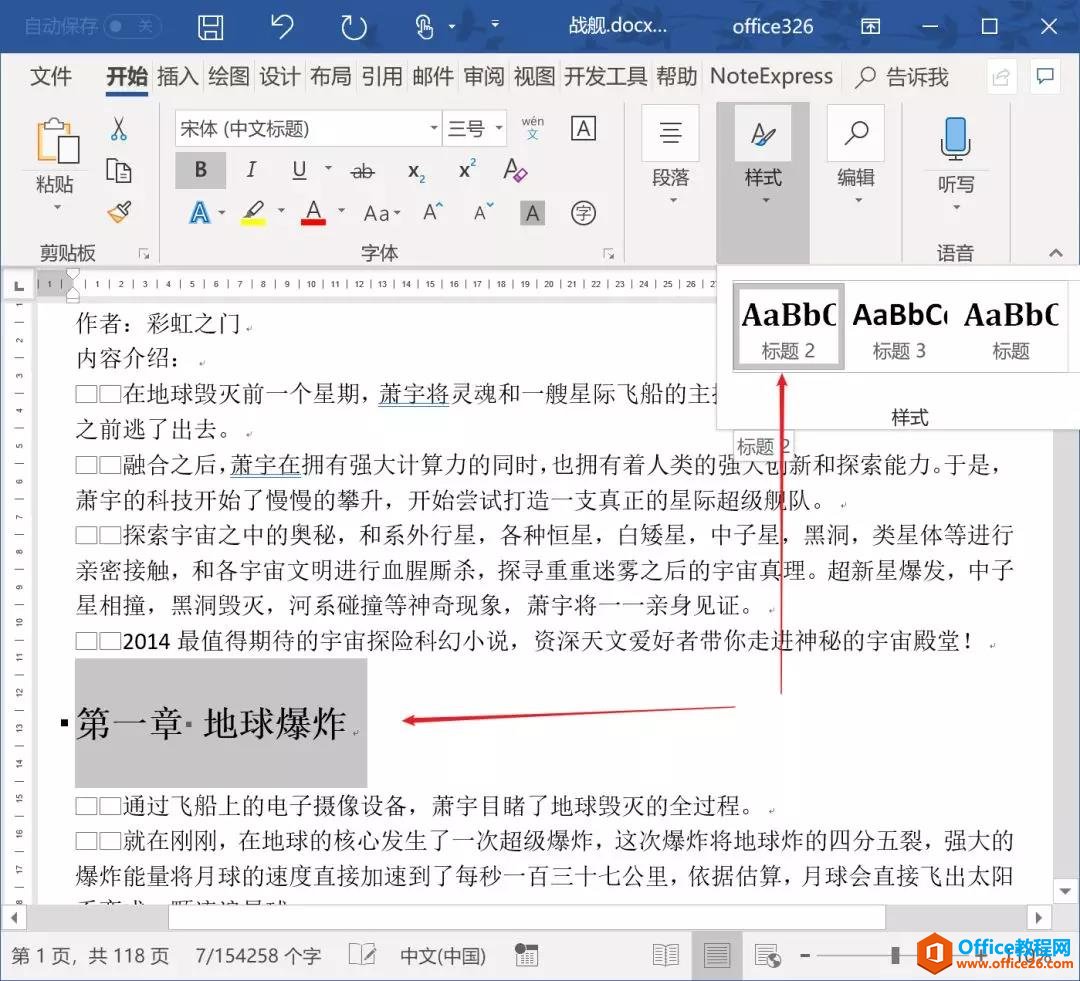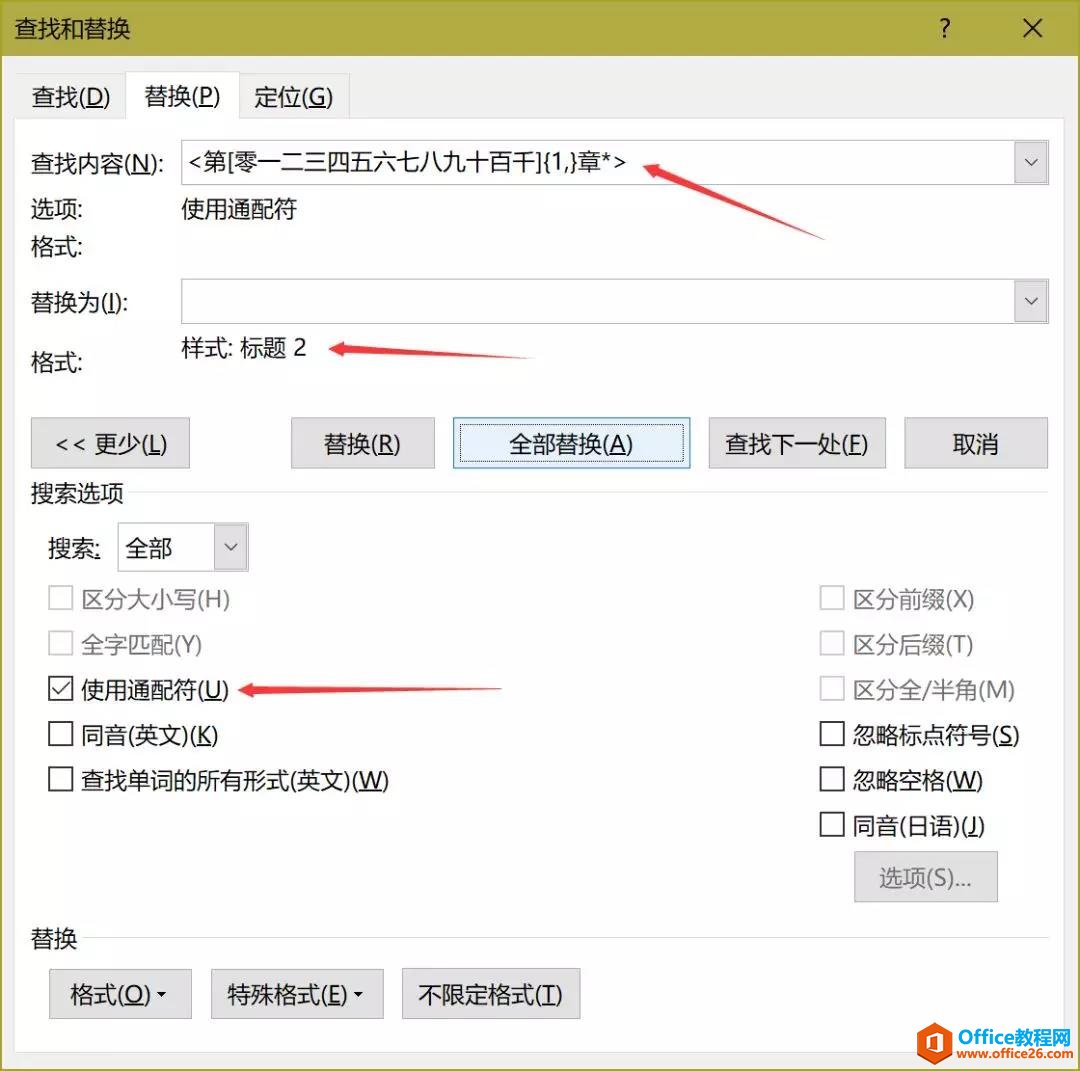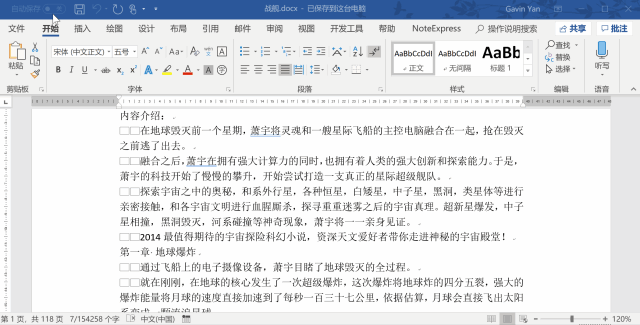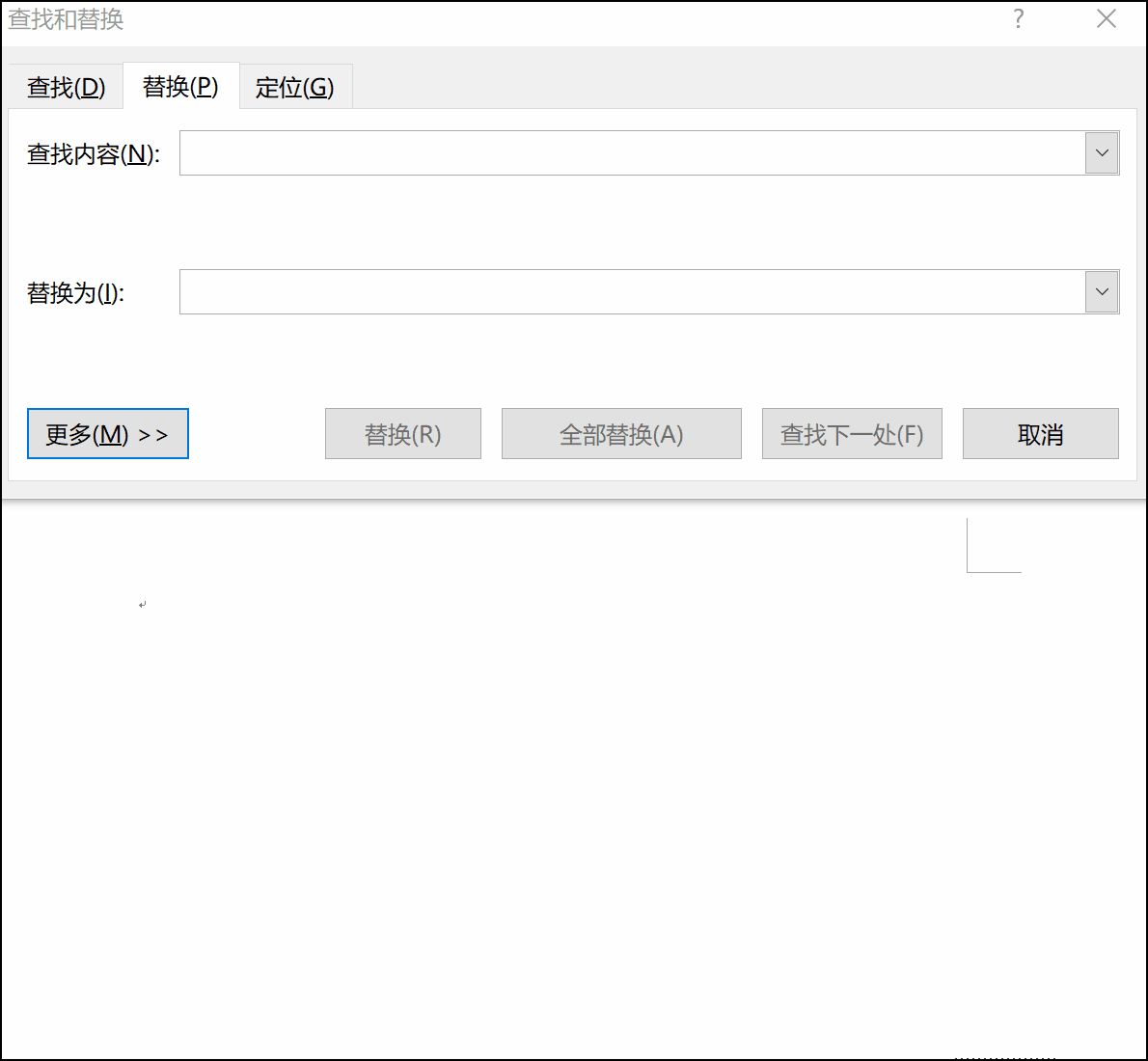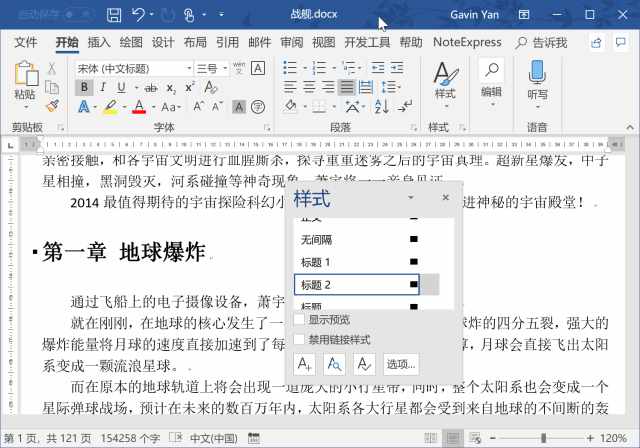-
word 如何批量设置网文章节标题
-
将一篇网文TXT复制到Word里,里面有第一章,第二章,然后到很多的章,能不能把每一章的标题格式转换成二级标题?用批量替换的方式,而不是一个个手动转。”


问题分析
有些软件,例如Calibrate,可以把Word文档转换成可以用手机或者Kindle直接阅读的电子书格式。如果想让电子书带有目录,就必须在Word中把网文的每一章的标题设置为“标题1”或者“标题2”之类的样式。
这篇网文有一千多章,很显然手工逐个设置是不现实的,必须批量设置。
请读者记住以下这种解题套路:如果要为文档中的大量不同文字设置格式,就需要先找到它们的共同点,然后用“替换”功能处理。
首先,我们归纳一下所有标题的共同点。下面截取了一部分有代表性的标题。

可以发现标题有三个特点:
借助Word的“通配符”,我们可以用一个固定的正则表达式概括以上的三个特点。在“查找和替换”对话框中,将这个正则表达式输入到“查找内容”框中,再把“替换为”框的样式指定为“标题2”,就可以了。

解决步骤
动图演示
首先,调出Word的“查找和替换”对话框并点击“替换”选项卡。

然后,按照下列步骤操作。

文字讲解
大功告成
如动图所示

© 版权声明
文章版权归作者所有,未经允许请勿转载。
THE END